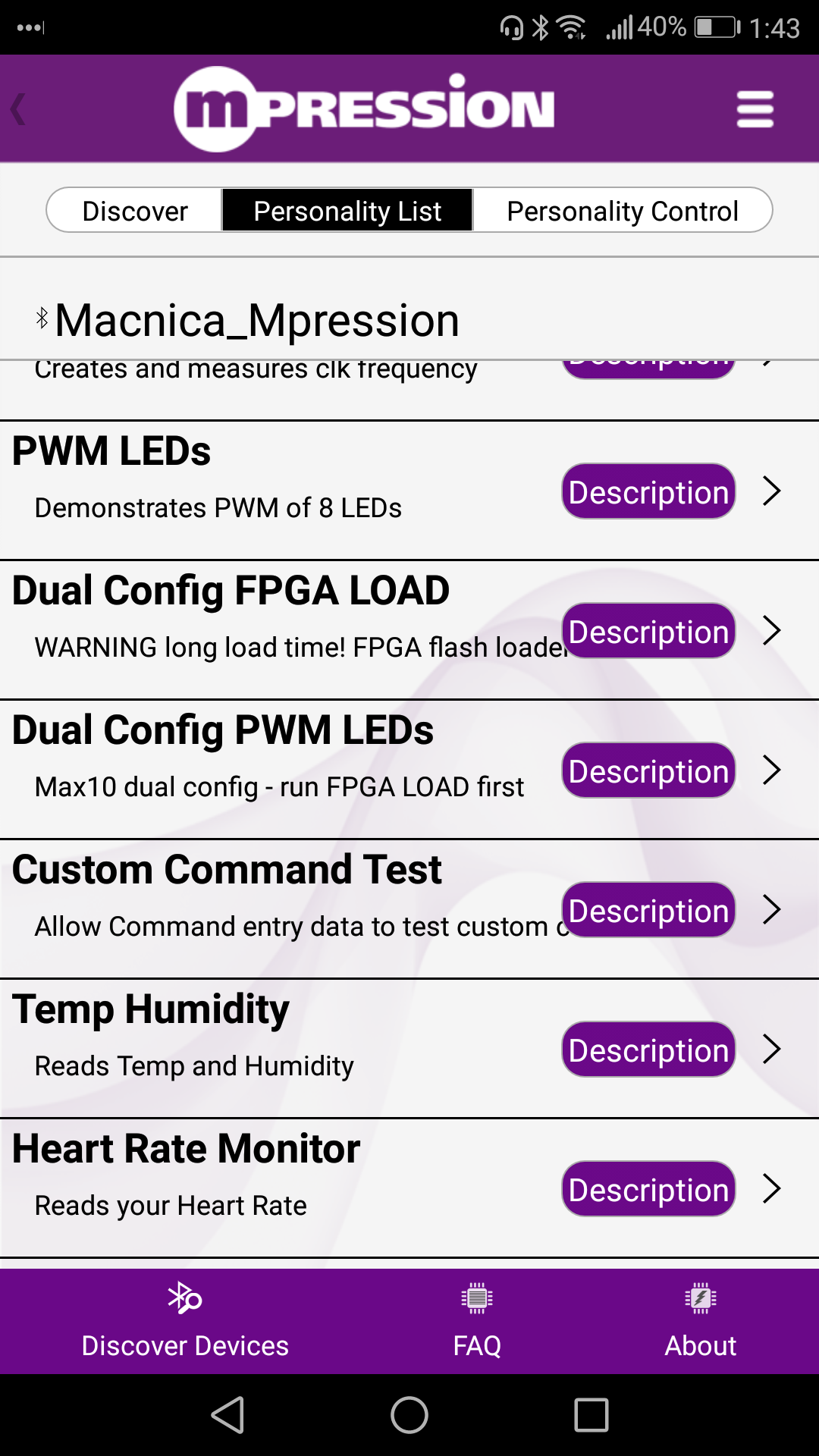Odyssey MAX 10 FPGA Eval Kit に Personality を流し込むには、MacnicaのWebページによれば「Windows上のTERA Termから、“ファイル・メニュー > ファイル送信” を選択します。“バイナリ”オプションを有効にして、作業2で作成した jbc ファイルを選び、“開く” ボタンを押します。」とあります。
これをMacのterminal.app でやってみます。
シリアル接続して、terminalから操作してみる
Odyssey MAX 10 FPGA Eval Kit の Tier 2 にある MicroUSB コネクタを MacにUSB接続すると、/dev/tty.usbmodemFA131 が現れるので、screen で接続します:
USB Blaster とかではなく、USB-MicroUSBケーブルで接続するだけでOKです。
$ screen /dev/tty.usbmodemFA131
Odyssey MAX 10 FPGA Eval Kit の S3 ボタンを押して、LEDが点灯した状態にしておき、Enterを押し下げると、シリアルコンソールにメニューが現れます:
注: 改行コードが期待と異なるので、こんな縦に揃った綺麗な表示になってくれません。表示を綺麗にする方法は調査中。
pression Menu
--------------
Please select from the following options:
0: Display list of personality names in Flash
1: Download a personality file to flash
2: Erase a specific personality file slot
3: Re-image the entire flash
4: Erase the entire flash
5: Download a MAX 10 .jbc file to a specific personality
6: Program MAX 10 using .jbc file from a specific personality
7: Test SRAM
8: Get temperature reading
9: Read flash ID
10: Get heart rate
11: Test proximity sensor
NOTE: To program the BLE module, please close Tera Term and
press the pushbutton near the battery slot or pushbutton
S3 if using the MAX 10 board - when LED turns off
>
ボード上に登録されている Personality のリストをみる
メニューに従い、0 を入力すると、リストが返ってきます。
>0
Personality 1: ADC and Audio Monitor
Personality 2: Max10 Remote Control
Personality 3: Frequency Detect
Personality 4: PWM LEDs
Personality 5: Dual Config FPGA LOAD
Personality 6: Dual Config PWM LEDs
Personality 7:
Personality 8:
Personality 9:
Personality 10:
Personality 11: Temp Humidity
Personality 12: Heart Rate Monitor
Personality 13: Motion Detect
Personality 14: Proximity Detection
Personality 15:
--Press Enter to continue
07、08、09、10 が空いています。
Personality を書き込んでみる:
08に書き込んでみます:
>1
Enter two digit Personality number (01 through 15)
08
File will be downloaded to flash offset 150000
Select File->Send File - in Tera Term and make sure
Binary option box is checked before pressing OK.
Hit Enter after file transfer is done
ここでバイナリを流し込みます。screenの Ctrl-A のあとに : を入力して cat で流し込みます:
Odyssey Web Utility から "Custom Command Test" を download したものを流し込んでみました:
Ctrl-A :exec !! cat GATT_2065.bin
このあと、Enter を入力するとメニューがでます…… と思いますが出てきません。
シリアル接続がおかしくなっているだけのようです。この状態でもちゃんと08にPersonalityを書き込めています。
Androidアプリ から見てみると、「Custom Command Test」がリストに登場しました。